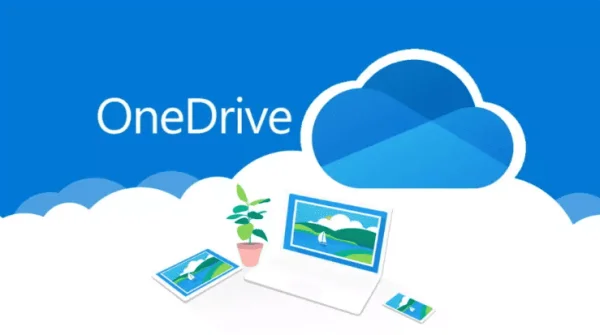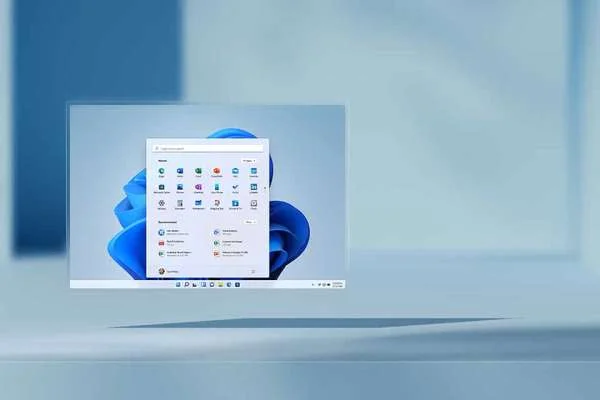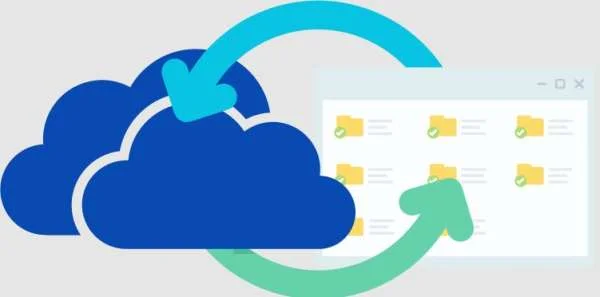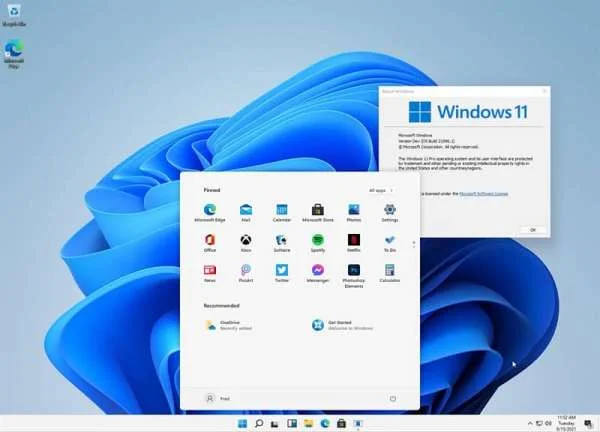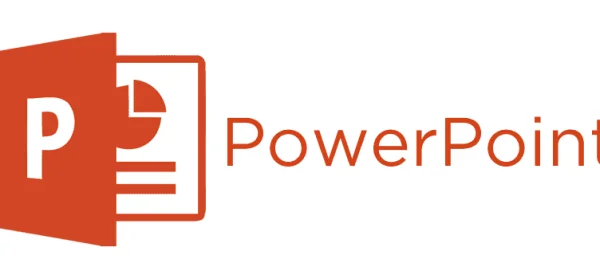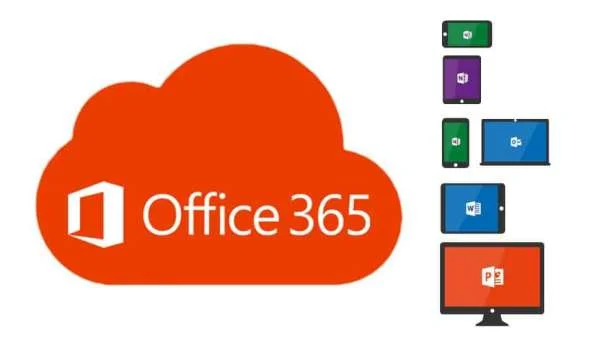Outlook không hiển thị email mới trong hộp thư đến

Bạn có thể gặp phải tình trạng Outlook không hiển thị email mới trong hộp thư đến của mình. Điều này có thể gây ra khó khăn trong việc nhận và phản hồi email kịp thời.
Hộp thư đến được tổ chức tốt đảm bảo bạn không bỏ lỡ thời hạn hoặc thông tin liên lạc. Điều đó cũng có nghĩa là bạn có thể ưu tiên các nhiệm vụ cho những tuần sắp tới. Tuy nhiên, việc sắp xếp email có thể bị ảnh hưởng nếu email mới không hiển thị trong hộp thư đến của bạn. Vì vậy, bài viết này sẽ giải thích lý do tại sao điều đó có thể xảy ra và cách bạn có thể khắc phục nó.

Nếu Outlook không hiển thị email mới nhưng vẫn hiển thị thông báo email, điều đó có thể nghĩa là bạn có hộp thư đến “tập trung” hoặc chưa sắp xếp chúng theo ngày. Nếu bạn không sử dụng bộ lọc ngày hoặc bật hộp thư đến tập trung, điều này có thể ảnh hưởng đến cách email của bạn xuất hiện. Vui lòng sử dụng các bước bên dưới để tắt hộp thư đến tập trung của bạn và sắp xếp email của bạn theo ngày.
Tại sao email mới không hiển thị trong hộp thư đến của bạn?
Thường có hai lý do khiến bạn không thể nhìn thấy email mới trong hộp thư đến của mình. Nguyên nhân có thể là do máy tính của bạn đang gặp sự cố kỹ thuật ngăn không cho email mới đến hộp thư đến của bạn hoặc có lỗi xảy ra với cài đặt Outlook của bạn. Nhiều Outlook có thể bị nhầm lẫn bởi sự khác biệt giữa email không được đồng bộ hóa và email bị thiếu.
Khi email của bạn không được đồng bộ hóa, điều đó chỉ có nghĩa là hộp thư đến của bạn chưa được cập nhật và do đó tất cả email mới của bạn đều không hiển thị. Điều đó thường xảy ra khi bạn có kết nối Internet kém hoặc nếu có sự cố với máy chủ. Khi email của bạn không được đồng bộ hóa, bạn không cần phải làm gì để khắc phục sự cố. Nó sẽ tự giải quyết khi bạn có quyền truy cập vào kết nối tốt hơn. Sau đó, email của bạn sẽ bắt đầu đồng bộ hóa, xuất hiện trong hộp thư đến của bạn như bình thường.

Thiếu email thường là kết quả của cài đặt Outlook của bạn. Như đã giải thích trước đây trong bài đăng trên blog, việc thiếu email có thể có nghĩa là bạn chưa bỏ chọn tùy chọn cho hộp thư đến tập trung hoặc bạn chưa sắp xếp chúng theo ngày. Phần tiếp theo của bài đăng blog này xem xét hai cách để đưa các email bị thiếu trở lại hộp thư đến của bạn.
=> Lưu tệp đính kèm email Outlook vào OneDrive
Cách tắt hộp thư đến tập trung
Giải pháp đầu tiên để khắc phục email mới không hiển thị trong hộp thư đến của bạn là tắt cài đặt 'tập trung'. Khi hộp thư đến tập trung được bật, Outlook sẽ lọc qua các email đến của bạn. Những email mà nó cho là quan trọng sẽ có thể xem được, trong khi những email không quan trọng sẽ được đặt trong thư mục 'khác'. Có thể khó xem email của bạn khi tính năng email tập trung được bật vì việc đặt chúng trải rộng trên hai hộp thư đến khác nhau có thể gây nhầm lẫn. Các bước bên dưới phác thảo cách bạn có thể tắt cài đặt này để có tất cả email mới trong hộp thư đến của mình.
1. Đăng nhập vào tài khoản Outlook bằng thông tin xác thực của bạn nếu bạn chưa đăng nhập.
 2. Đi tới Cài đặt
2. Đi tới Cài đặt

Khi bạn đã đăng nhập, hãy nhấp vào bánh răng cài đặt ở phía trên bên phải của trang.
3. Tắt phần dưới cùng cho hộp thư đến tập trung
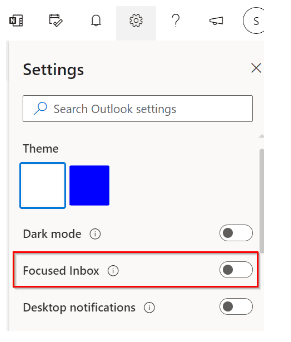
Khi tab cài đặt mở ra ở phía bên phải của trang, hãy tắt tùy chọn 'Focused Inbox'.
Cách sắp xếp hộp thư đến theo ngày
Nếu phương pháp trên không hiệu quả, có thể email của bạn chưa được sắp xếp theo ngày. Do đó bạn không thể thấy email mới của mình. Thực hiện theo các bước được nêu dưới đây để sắp xếp email của bạn theo ngày.
1. Nhấp vào ‘Filter.’

Trong hộp thư đến của bạn, nhấp vào ‘Filter’ từ bảng điều khiển ở đầu trang.
2. Nhấp vào ‘Sort.’

Chọn tùy chọn ‘Sort’ từ danh sách thả xuống.
3. Đảm bảo các tùy chọn ‘Date’ and ‘Newest on top’ đã được chọn.
Khi danh sách thả xuống thứ hai xuất hiện. Hãy thay đổi cài đặt thành Sắp xếp theo ‘Date’ và Thứ tự sắp xếp theo ‘Newest on top.’.
Nếu Outlook không hiển thị email mới đang xuất hiện thì có thể email của bạn chưa được đồng bộ hóa. Điều đó xảy ra khi bạn có kết nối Internet kém hoặc có sự cố với máy chủ. Sự cố thường được giải quyết sau khi bạn khôi phục kết nối vì email của bạn. Nó sẽ tự động xuất hiện trong hộp thư đến khi bạn làm mới trang. Tuy nhiên, nếu email của bạn vẫn bị thiếu, bạn có thể cần phải loại bỏ các email tập trung. Hoặc lọc chúng theo ngày để cho phép các email mới hiển thị ở đầu hộp thư đến của bạn. Bài đăng trên blog này đã phác thảo cách bạn có thể thực hiện cả hai phương pháp. Để giúp bạn có quyền truy cập vào các email bị thiếu.
Office bản quyền hiện tại không còn quá đắt đỏ. Chỉ từ 599k cho 2 năm là bạn đã sở hữu Microsoft 365 (trước là Office 365) bản quyền chuẩn, tính năng cao cấp.